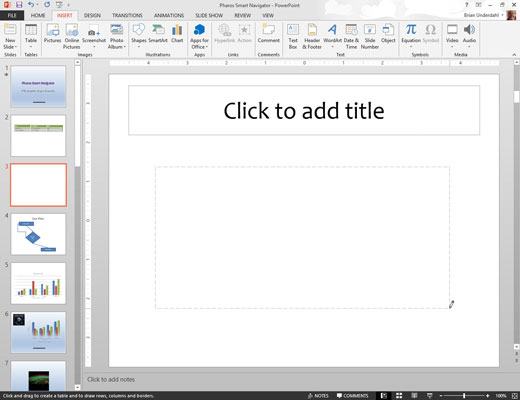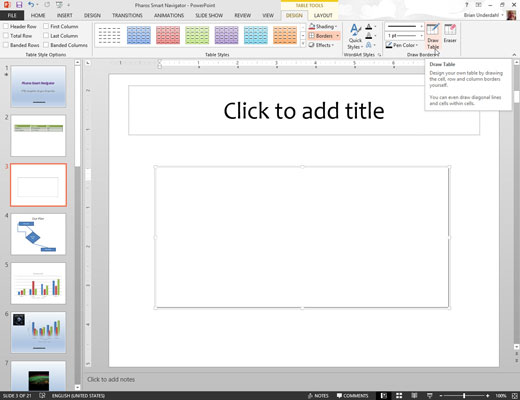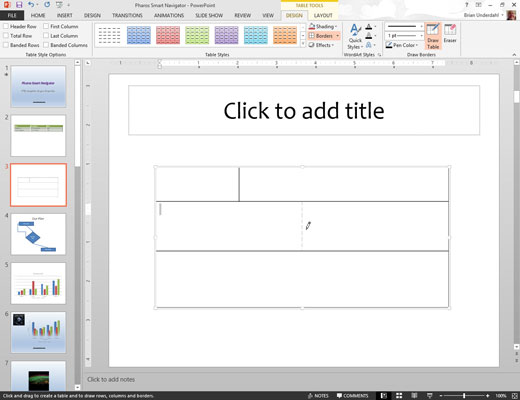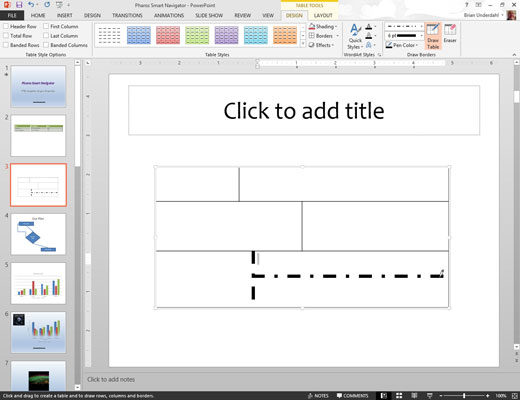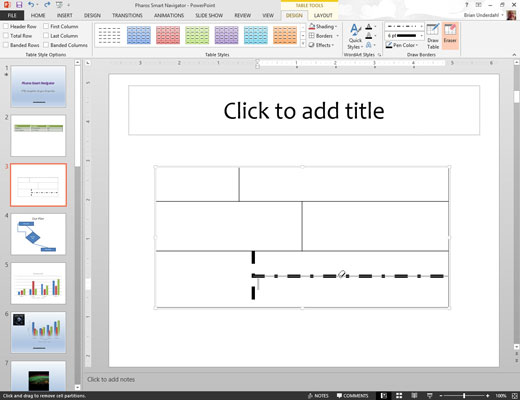På Sett inn-fanen på båndet, klikk på Tabell-knappen i Tabeller-gruppen og velg deretter Tegn tabell fra menyen som vises.
PowerPoint endrer markøren til en liten blyant.
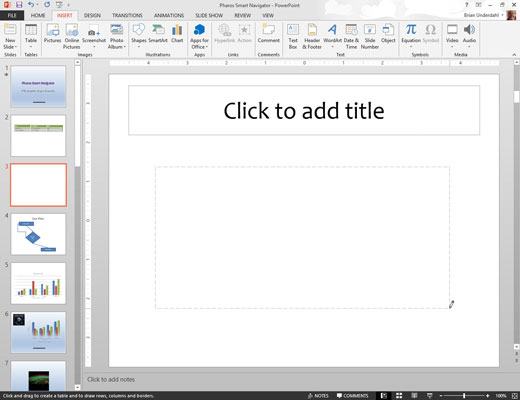
Tegn den generelle formen til tabellen ved å dra musen for å lage en rektangulær grense for bordet.
Når du slipper museknappen, opprettes en tabell med en enkelt celle.
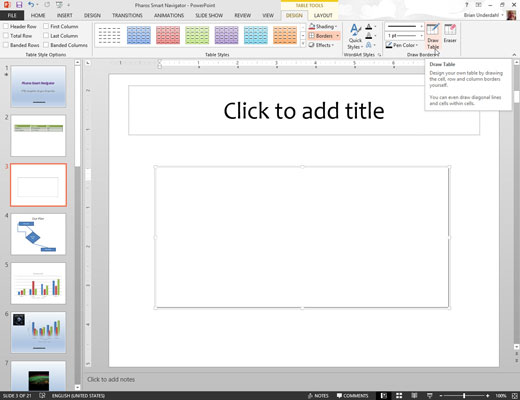
Klikk på Tegn tabell-knappen i kategorien Design for tabellverktøy.
Musepekeren endres til en liten blyant når du klikker på denne knappen.
Klikk på Tegn tabell-knappen i kategorien Design for tabellverktøy.
Musepekeren endres til en liten blyant når du klikker på denne knappen.
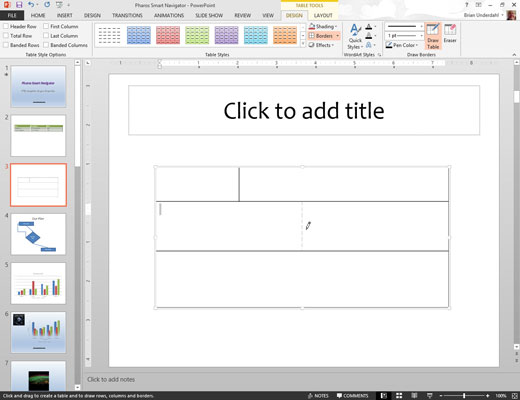
Skjær bordet i mindre celler.
For å gjøre det, dra bare linjer over bordet. For eksempel, for å dele tabellen i to rader, pek markøren et sted langs venstre kant av tabellen og klikk og dra en linje over tabellen til høyre kant. Når du slipper museknappen, deles tabellen i to rader.
Du kan fortsette å skjære bordet i mindre og mindre celler. For hver skive, pek markøren på den ene kanten av der du vil at den nye cellen skal begynne, og klikk og dra til den andre kanten.
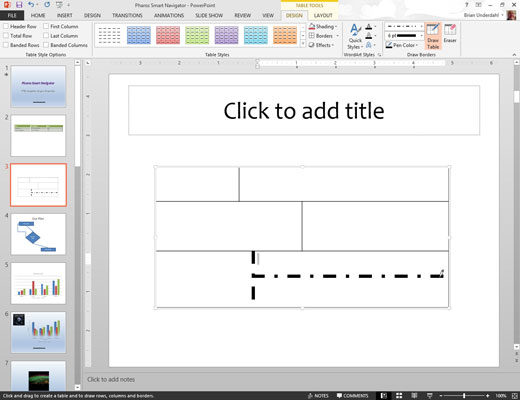
Hvis du vil endre linjestørrelsen eller stilen som er tegnet for et bestemt segment, bruker du rullegardinkontrollene for pennstil og pennvekt i gruppen Tegne kanter på kategorien Design for tabellverktøy.
Du kan endre stilen til en linje du allerede har tegnet ved å spore over linjen med en ny stil.
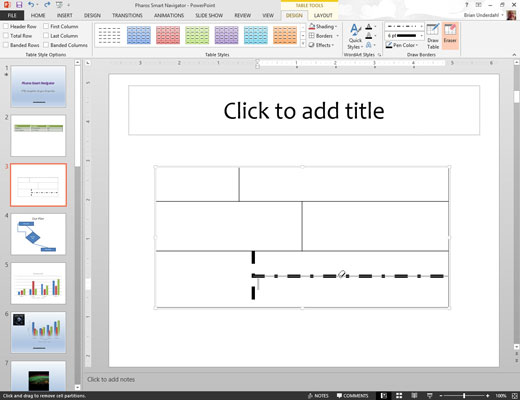
Hvis du gjør en feil mens du tegner tabellcellene, klikker du på Viskelær (den som ser ut som et viskelær) i gruppen Tegn kanter og sletter det feil linjestykket.